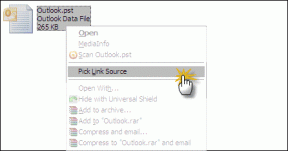Tekstsõnumite automaatne edastamine teise telefoni või arvutisse Androidis
Miscellanea / / May 03, 2023
Kui kasutate kahte telefoni ja soovite pääseda juurde ka teisel telefonil esimesele telefonile saabunud sõnumitele, võite kaaluda käsitsi edastamine neid. Tõhus viis selleks on aga seadistada teenus, mis võimaldab tekstisõnumeid automaatselt teisele telefonile edastada.

Ja selles juhendis näitame teile lihtsat viisi sellise teenuse seadistamiseks, et saaksite SMS-e automaatselt ühest telefonist teise edastada. Lisaks näitame teile, kuidas sõnumeid automaatselt arvutisse või e-posti aadressile edastada. Nii et alustame.
Mida tähendab SMS-i automaatne edastamine
See on lihtne – kui seadistate automaatse edastamise teenuse, saate kõik esimesele telefonile saadetud sõnumid, samuti teise telefoni. Peale algse seadistusprotsessi pole vaja ka käsitsi sekkumist. Automaatse edastamise teenused on meili teel algselt olemas, kuid Android-seadmes on vaja mõnda lahendust.
Kahjuks ei võimalda Android teil tekstsõnumeid oma funktsioonide kaudu automaatselt edasi saata. Seetõttu laadime sama tegemiseks alla kolmanda osapoole rakenduse nimega Auto Forward SMS.
Mida teada SMS-ide automaatse edastamise rakenduse kohta
Enne SMS-i automaatse edastamise rakenduse allalaadimist oma Android-seadmesse on siin kõik, mida peate rakenduse kohta teadma.
Rakendus nõuab järgmisi õigusi:
- Lubage vastu võtta SMS-sõnumeid ja käivitada ümbersuunamine pärast sõnumi saabumist.
- Lubage vastu võtta WAP-sõnumeid ja käivitada ümbersuunamine pärast WAP-sõnumi saabumist.
- Lubage rakendusel SMS-sõnumeid saata ja teisele telefonile ümber suunata.
- Võimaldab rakendusel lugeda SMS-teavet.
Nende õiguste andmise ajal kinnitavad rakenduse arendajad selgelt, et nad ei salvesta SMS-andmeid. Kuigi puudub ametlik viis tagada, et nad seda teevad, saame vaid uskuda nende sõna ja olla tähelepanelik oma tegemiste suhtes.
Nüüd, kui teate kõike, mis on olemas, võite jätkata rakenduse allalaadimist alloleva lingi abil ja liikuda teenuse seadistamiseks järgmise jaotise juurde.
Laadige SMS-ide automaatne edastamine arvutisse/telefoni alla
Kuidas kõiki tekstsõnumeid automaatselt telefoni või arvutisse edastada
Siit saate teada, kuidas saate Android-seadme abil kõik tekstsõnumid automaatselt teise telefoni või arvutisse (e-posti teel) edasi saata.
Samm 1: Avage äsja allalaaditud SMS-i automaatse edastamise rakendus. Andke automaatse käivitamise ja aku optimeerimise load.

2. samm: Alustuseks logige sisse oma Google'i kontoga.
3. samm: Järgmisena puudutage alustamiseks plussikooni.


4. samm: Nüüd peate tekstisõnumite automaatseks edastamiseks sisestama üksikasjad.
- Kui soovite tekstsõnumeid automaatselt teisele telefonile edastada, lisage telefoninumber.
- Kui soovite tekstsõnumeid e-posti teel automaatselt arvutisse edastada, sisestage e-posti aadress.
5. samm: Pärast üksikasjade lisamist puudutage linnukese nuppu.

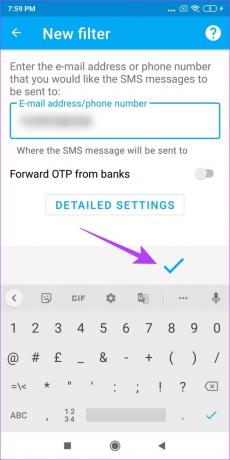
6. samm: Filter on nüüd loodud.

Nii saate kõik tekstisõnumid automaatselt teise telefoni või arvutisse edastada. Selle tulemusel võib aga teie postkasti palju sõnumeid lisada ja eelistate filtreerimist. Liikuge järgmise jaotise juurde ja õppige, kuidas seda sama rakenduse abil teha.
Kuidas filtreid kasutades automaatselt edastada konkreetseid tekstsõnumeid telefoni või arvutisse
Siit saate teada, kuidas saate oma Android-seadmest teatud tekstsõnumeid automaatselt edasi saata. Alustame.
Samm 1: Olemasoleva seadistuse muutmiseks ja filtrite lisamiseks nipsake filtril paremale, et leida redigeerimisnupp, või kui soovite luua uue, puudutage plussikooni.
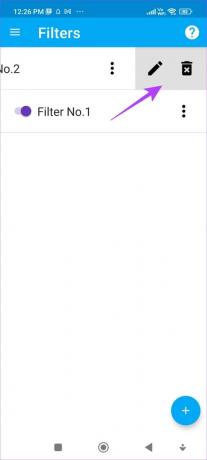

3. samm: Sõnumite automaatse edastamise ajal reeglistiku loomiseks puudutage nuppu Üksikasjalikud sätted.
4. samm: Nüüd valige kõik tekstisõnumid, mida soovite automaatselt edasi saata. Kui olete seda teinud, puudutage nuppu Edasi.

5. samm: Nüüd peate lisama üksikasjad selle kohta, kuhu tekstsõnumid automaatselt edastada. Teabe lisamiseks puudutage rippmenüü nuppu.
- Kui soovite tekstsõnumeid automaatselt teisele telefonile edastada, lisage telefoninumber.
- Kui soovite tekstsõnumeid e-posti teel automaatselt arvutisse edastada, sisestage e-posti aadress.
Saate valida ka muid teenuseid, nagu ICQ, Telegram jne.


6. samm: Teise telefoninumbri või e-posti lisamiseks, kuhu tekstsõnumid automaatselt edasi saata, puudutage plussikooni ja korrake protseduuri.
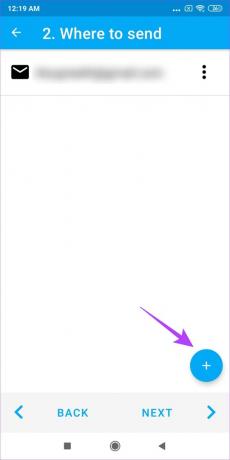
7. samm: Järgmisena saate valida konkreetsetelt kontaktidelt saadetud tekstsõnumite automaatse edastamise. Kui soovite kõik sissetulevad sõnumid automaatselt edasi saata, märkige ülemine ruut, nagu ekraanipildil on märgitud.

8. samm: Filter võimaldab määrata ka reegli, mille järgi konkreetseid sõnu sisaldavad SMS-id automaatselt teie seadmesse edastatakse. Saate lisada ka mitu sellist reeglit, valides suvandi VÕI.
Kui olete lõpetanud, puudutage linnukese valikut.


9. samm: Teie filter on nüüd loodud ja tekstisõnumid saadetakse määratud filtri alusel automaatselt edasi. Testsõnumi saatmiseks võite puudutada filtrit.
10. samm: Kui soovite filtrit redigeerida või kustutada, võite selle tegemiseks vajalike valikute leidmiseks pühkida vasakule.

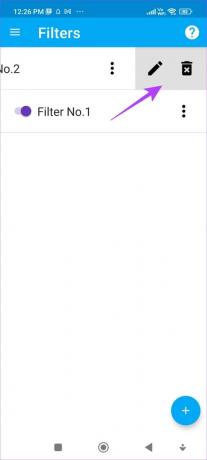
See oli kõik, mida peate teadma oma Android-seadmest teise telefoni või arvutisse e-posti teel tekstsõnumite automaatse edastamise kohta. Kui teil on aga rohkem küsimusi, vaadake meie KKK jaotist.
KKK tekstisõnumite automaatse edastamise kohta Android-seadmes
Jah, kasutades SMS-ide automaatse edastamise rakendust, saate SMS-i automaatselt edasi saata ka oma iPhone'i.
Jah, aga ainult teisele iPhone'ile.
Kui te ei edasta tekstsõnumeid automaatselt e-posti aadressile, ei vaja te Interneti-ühendust.
Tekstsõnumite automaatne edasisaatmine hõlpsalt
Loodame, et see juhend aitas teil seadistada oma Android-seadmes tekstisõnumite automaatse edastamise teenuse. Kuigi rakendus teeb head tööd, oleksime tänulikud, kui Android lisaks selle funktsiooni algselt oma operatsioonisüsteemi. Edaspidi ei peaks me teenuse privaatsuse ja usaldusväärsuse pärast nii mures olema.
Viimati värskendatud 28. märtsil 2023
Ülaltoodud artikkel võib sisaldada sidusettevõtte linke, mis aitavad toetada Guiding Techi. See aga ei mõjuta meie toimetuslikku terviklikkust. Sisu jääb erapooletuks ja autentseks.
Kirjutatud
Supreeth Koundinya
Supreeth on läbi ja lõhki tehnikafanaatik ning tal on lapsest peale lõbus olnud. Praegu teeb ta seda, mis talle kõige rohkem meeldib – kirjutab Guiding Techis tehnoloogiast. Ta on endine mehaanikainsener ja on kaks aastat töötanud EV-tööstuses.